有三种方式
第一种方式:基于注解(@Scheduled) springboot-start依赖包含定时任务,引入springboot starter包即可
2.启动类启用定时任务:
在启动类上加注解:@EnableScheduling即可实现。
@SpringBootApplication
@EnableScheduling //开启扫描定时任务包
public class Application {
public static void main(String[] args) {
SpringApplication.run(Application.class, args);
}
}3.创建定时任务实现类:
定时任务1:
@Component
public class SchedulerTask {
private int count=0;
@Scheduled(cron="*/6 * * * * ?")
private void process(){
System.out.println("this is scheduler task runing "+(count++));
}
}定时任务2:
@Component
public class Scheduler2Task {
private static final SimpleDateFormat dateFormat = new SimpleDateFormat("HH:mm:ss");
@Scheduled(fixedRate = 6000)
public void reportCurrentTime() {
System.out.println("现在时间:" + dateFormat.format(new Date()));
}
}参数说明:
@Scheduled接受两种定时的设置:
一种是cornexpression。
一种是Rate/Delay表达式(毫秒值):
@Scheduled(fixedRate = 6000):上一次开始执行时间点后每隔6秒执行一次。
@Scheduled(fixedDelay = 6000):上一次执行完毕时间点之后6秒再执行。
@Scheduled(initialDelay=1000, fixedRate=6000):第一次延迟1秒后执行,之后按fixedRate的规则每6秒执行一次。
cornexpression表达式详解:
完整字段:[秒] [分] [小时] [日] [月] [周] [年]
字段 允许值 允许特殊字符
秒 0-59 , - * /
分 0-59 , - * /
小时 0-23 , - * /
日 1-31 , - * ? / L W C
月 1-12或JAN-DEC , - * /
周 1-7或SUN-SAT , - * ? / L C #
年 留空或1970-2099 , - * /
注:
*表示所有值,在分钟里表示每一分钟触发。在小时,日期,月份等里面表示每一小时,每一日,每一月。
?表示不指定值。表示不关心当前位置设置的值。 比如不关心是周几,则周的位置填写?。 主要是由于日期跟周是有重复的所以两者必须有一者设置为?
- 表示区间。小时设置为10-12表示10,11,12点均会触发。
,表示多个值。 小时设置成10,12表示10点和12点会触发。
/ 表示递增触发。 5/15表示从第5秒开始,每隔15秒触发。
L 表示最后的意思。 日上表示最后一天。星期上表示星期六或7。 L前加数据,表示该数据的最后一个。
星期上设置6L表示最后一个星期五。 6表示星期五
W表示离指定日期最近的工作日触发。15W离该月15号最近的工作日触发。
#表示每月的第几个周几。 6#3表示该月的第三个周五。
示例:
"0 0 12 * * ?" 每天中午12点触发
"0 15 10 ? * *" 每天上午10:15触发
"0 15 10 * * ?" 每天上午10:15触发
"0 15 10 * * ? *" 每天上午10:15触发
"0 15 10 * * ? 2005" 2005年的每天上午10:15触发
"0 * 14 * * ?" 在每天下午2点到下午2:59期间的每1分钟触发
"0 0/5 14 * * ?" 在每天下午2点到下午2:55期间的每5分钟触发
"0 0/5 14,18 * * ?" 在每天下午2点到2:55期间和下午6点到6:55期间的每5分钟触发
"0 0-5 14 * * ?" 在每天下午2点到下午2:05期间的每1分钟触发
"0 10,44 14 ? 3 WED" 每年三月的星期三的下午2:10和2:44触发
"0 15 10 ? * MON-FRI" 周一至周五的上午10:15触发
"0 15 10 15 * ?" 每月15日上午10:15触发
"0 15 10 L * ?" 每月最后一日的上午10:15触发
"0 15 10 ? * 6L" 每月的最后一个星期五上午10:15触发
"0 15 10 ? * 6L 2002-2005" 2002年至2005年的每月的最后一个星期五上午10:15触发
"0 15 10 ? * 6#3" 每月的第三个星期五上午10:15触发
每天早上6点 0 6 * * * 每两个小时 0 */2 * * *
晚上11点到早上8点之间每两个小时,早上八点 0 23-7/2,8 * * *
每个月的4号和每个礼拜的礼拜一到礼拜三的早上11点 0 11 4 * 1-3
1月1日早上4点 0 4 1 1 *
- 二、基于接口(SchedulingConfigurer) 前者相信大家都很熟悉,但是实际使用中我们往往想从数据库中读取指定时间来动态执行定时任务,这时候基于接口的定时任务就派上用场了。
- 三、基于注解设定多线程定时任务
序言
使用SpringBoot创建定时任务非常简单,目前主要有以下三种创建方式:
- 一、基于注解(@Scheduled)
- 二、基于接口(SchedulingConfigurer) 前者相信大家都很熟悉,但是实际使用中我们往往想从数据库中读取指定时间来动态执行定时任务,这时候基于接口的定时任务就派上用场了。
- 三、基于注解设定多线程定时任务
静态:基于注解
基于注解@Scheduled默认为单线程,开启多个任务时,任务的执行时机会受上一个任务执行时间的影响。
创建定时器
使用SpringBoot基于注解来创建定时任务非常简单,只需几行代码便可完成。
代码如下:
@Component
@Configuration //1.主要用于标记配置类,兼备Component的效果。
@EnableScheduling // 2.开启定时任务
public class SaticScheduleTask {
//3.添加定时任务
@Scheduled(cron = "0/5 * * * * ?")
//或直接指定时间间隔,例如:5秒
//@Scheduled(fixedRate=5000)
private void configureTasks() {
System.err.println("执行静态定时任务时间: " + LocalDateTime.now());
}
}
Cron表达式参数分别表示:
- 秒(0~59) 例如0/5表示每5秒
- 分(0~59)
- 时(0~23)
- 日(0~31)的某天,需计算
- 月(0~11)
- 周几( 可填1-7 或 SUN/MON/TUE/WED/THU/FRI/SAT)
@Scheduled:除了支持灵活的参数表达式cron之外,还支持简单的延时操作,例如 fixedDelay ,fixedRate 填写相应的毫秒数即可。
启动测试
启动应用,可以看到控制台打印出如下信息:
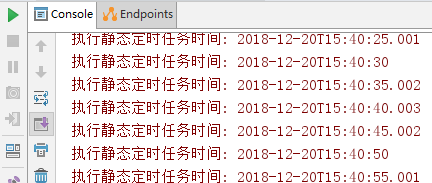
显然,使用@Scheduled
注解很方便,但缺点是当我们调整了执行周期的时候,需要重启应用才能生效,这多少有些不方便。为了达到实时生效的效果,可以使用接口来完成定时任务。
动态:基于接口
基于接口(SchedulingConfigurer)
导入依赖包:
<parent>
<groupId>org.springframework.boot</groupId>
<artifactId>spring-boot-starter</artifactId>
<version>2.0.4.RELEASE</version>
</parent>
<dependencies>
<dependency><!--添加Web依赖 -->
<groupId>org.springframework.boot</groupId>
<artifactId>spring-boot-starter-web</artifactId>
</dependency>
<dependency><!--添加MySql依赖 -->
<groupId>mysql</groupId>
<artifactId>mysql-connector-java</artifactId>
</dependency>
<dependency><!--添加Mybatis依赖 配置mybatis的一些初始化的东西-->
<groupId>org.mybatis.spring.boot</groupId>
<artifactId>mybatis-spring-boot-starter</artifactId>
<version>1.3.1</version>
</dependency>
<dependency><!-- 添加mybatis依赖 -->
<groupId>org.mybatis</groupId>
<artifactId>mybatis</artifactId>
<version>3.4.5</version>
<scope>compile</scope>
</dependency>
</dependencies>
添加数据库记录:
开启本地数据库mysql,随便打开查询窗口,然后执行脚本内容,如下:
DROP DATABASE IF EXISTS `socks`;
CREATE DATABASE `socks`;
USE `SOCKS`;
DROP TABLE IF EXISTS `cron`;
CREATE TABLE `cron` (
`cron_id` varchar(30) NOT NULL PRIMARY KEY,
`cron` varchar(30) NOT NULL
);
INSERT INTO `cron` VALUES ('1', '0/5 * * * * ?');

然后在项目中的application.yml
添加数据源:
spring:
datasource:
url: jdbc:mysql://localhost:3306/socks
username: root
password: 123456
创建定时器
数据库准备好数据之后,我们编写定时任务,注意这里添加的是TriggerTask,目的是循环读取我们在数据库设置好的执行周期,以及执行相关定时任务的内容。
具体代码如下:
@Component
@Configuration //1.主要用于标记配置类,兼备Component的效果。
@EnableScheduling // 2.开启定时任务
public class DynamicScheduleTask implements SchedulingConfigurer {
@Mapper
public interface CronMapper {
@Select("select cron from cron limit 1")
public String getCron();
}
@Autowired //注入mapper
@SuppressWarnings("all")
CronMapper cronMapper;
/**
* 执行定时任务.
*/
@Override
public void configureTasks(ScheduledTaskRegistrar taskRegistrar) {
taskRegistrar.addTriggerTask(
//1.添加任务内容(Runnable)
() -> System.out.println("执行动态定时任务: " + LocalDateTime.now().toLocalTime()),
//2.设置执行周期(Trigger)
triggerContext -> {
//2.1 从数据库获取执行周期
String cron = cronMapper.getCron();
//2.2 合法性校验.
if (StringUtils.isEmpty(cron)) {
// Omitted Code ..
}
//2.3 返回执行周期(Date)
return new CronTrigger(cron).nextExecutionTime(triggerContext);
}
);
}
}
启动测试
启动应用后,查看控制台,打印时间是我们预期的每10秒一次:
然后打开Navicat ,将执行周期修改为每6秒执行一次,如图:
查看控制台,发现执行周期已经改变,并且不需要我们重启应用,十分方便。如图:
==注意:== 如果在数据库修改时格式出现错误,则定时任务会停止,即使重新修改正确;此时只能重新启动项目才能恢复。
多线程
基于注解设定多线程定时任务
创建多线程定时任务
//@Component注解用于对那些比较中立的类进行注释;
//相对与在持久层、业务层和控制层分别采用 @Repository、@Service 和 @Controller 对分层中的类进行注释
@Component
@EnableScheduling // 1.开启定时任务
@EnableAsync // 2.开启多线程
public class MultithreadScheduleTask {
@Async
@Scheduled(fixedDelay = 1000) //间隔1秒
public void first() throws InterruptedException {
System.out.println("第一个定时任务开始 : " + LocalDateTime.now().toLocalTime() + "\r\n线程 : " + Thread.currentThread().getName());
System.out.println();
Thread.sleep(1000 * 10);
}
@Async
@Scheduled(fixedDelay = 2000)
public void second() {
System.out.println("第二个定时任务开始 : " + LocalDateTime.now().toLocalTime() + "\r\n线程 : " + Thread.currentThread().getName());
System.out.println();
}
}
注: 这里的@Async注解很关键
启动测试
启动应用后,查看控制台:
第一个定时任务和第二个定时任务互不影响;
并且,由于开启了多线程,第一个任务的执行时间也不受其本身执行时间的限制,所以需要注意可能会出现重复操作导致数据异常





















 1万+
1万+











 被折叠的 条评论
为什么被折叠?
被折叠的 条评论
为什么被折叠?








